Apples tv-app, som for nylig blev optaget på iOS-enheder og Apple TV, er beregnet til at hjælpe brugerne med at opdage og se shows over en stigende grad udvidelse af fjernsynskanaler, samt iTunes-film og -programmer, i et centralt program.

Sådan fungerer tv-appen
Tv-appen er næsten identisk på iOS-enheder og Apple TV gemmer udseendet, så vi vil stort set holde sig til skærmbilleder fra iPhone i hele denne artikel. Hvis der er forskelle mellem de to platforme, vil vi notere dem.
Tv-appen består af tre hovedkomponenter: Se nu, Bibliotek og Butik samt en yderligere søgefunktion.
The TV-app på Apple TV: anden platform, samme resultat.
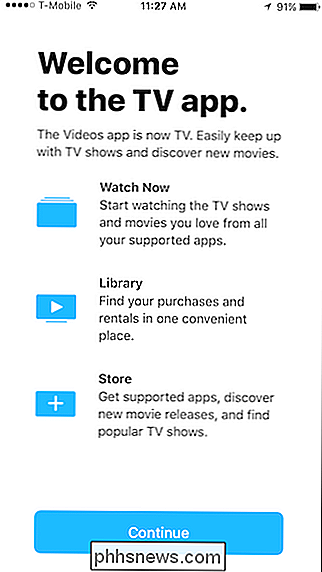
Når du åbner tv-appen på din iPhone eller iPad, kan du se dit bibliotek, der viser varer, du har lejet og købt fra iTunes.
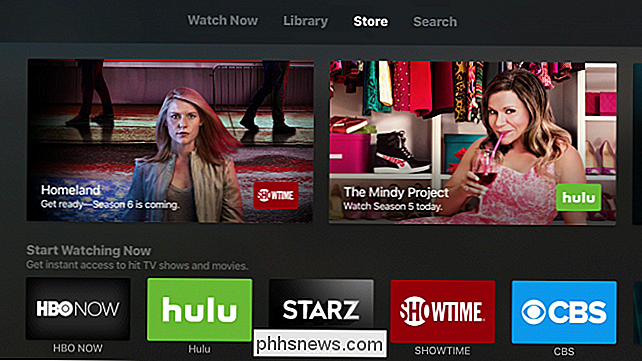
På Apple TV er standardskærmen Watch Now-funktionen, som synes at være beregnet som en slags "TV Guide", selvom det virkelig ikke virker på den måde. Mere om det om et øjeblik.
Hvis du har andre Mac- eller iOS-enheder med iTunes Home Sharing aktiveret, vises de også på din bibliotekskærm (f.eks. Vores MacBook Air i skærmbilledet nedenfor). Derfra kan du få adgang til indhold, du har tilføjet via iTunes på disse enheder.
Tryk på fanen Butik, og du kan downloade tv-kanalapplikationer (f.eks. ABC eller HBO Go) samt købe indhold som film og tv-shows .
Hvis du vil downloade en tv-kanalapp, åbner den App Store på både iOS og Apple TV. TV-appen konsoliderer at finde apps på ét sted, men det var aldrig et problem, især på Apple TV, hvor App Store gør det hurtige arbejde med denne proces.
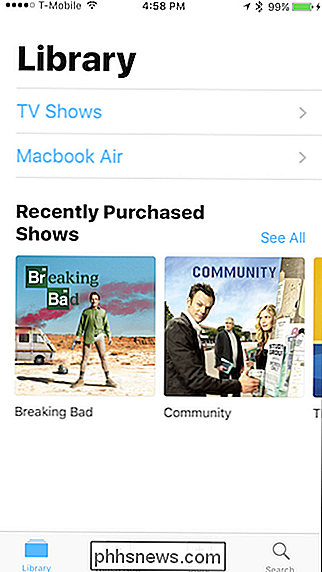
Køb eller leje indhold er lidt bedre, fordi du ikke gør det skal forlade tv-appen (til venstre). Du kan dog også købe eller leje film og shows fra iTunes Store, hvis du vil have det (højre).
Endelig er den sidste fane for at søge efter indhold, især iTunes 'bibliotek med film og tv-shows, som du kan Køb derefter eller lej som vist ovenfor.
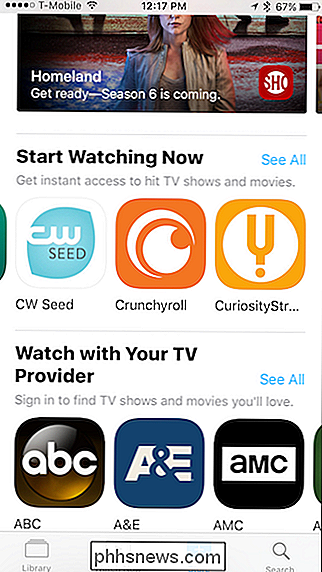
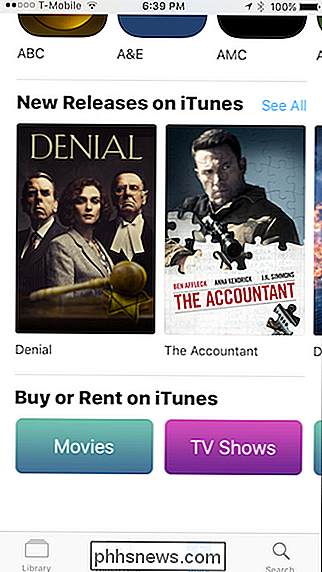
Du kan ikke bruge Search-funktionen til at finde tv-kanalapps, men du kan (selv om det slet ikke er tydeligt) finde tv-shows, som du kan bruge til at se, hvilke apps du kan se dem i.
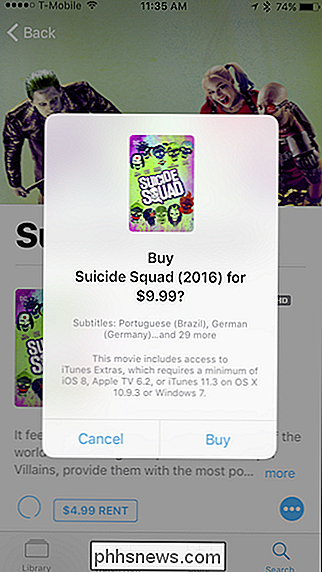
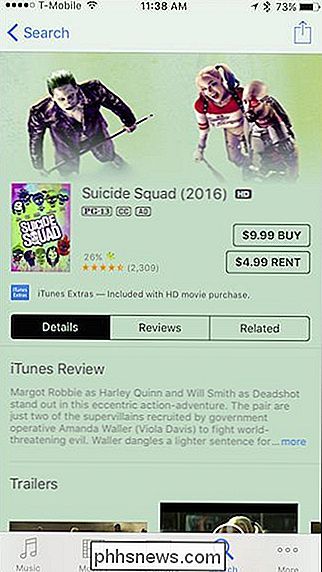
Hvis du ikke har den nødvendige app, åbnes App Store for at kunne downloade den.
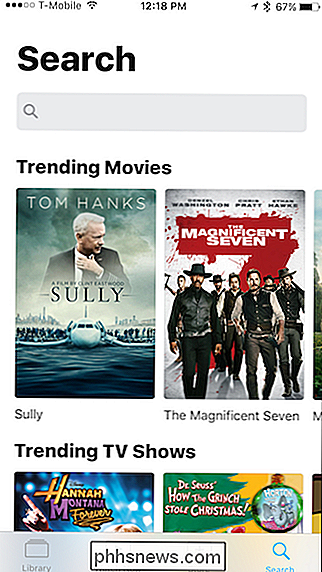
Hvis du leder efter en bestemt tv-kanalapp, vil du dog skal søge efter det ved hjælp af App Store eller måske ske i den i butikken.
Lige nu er tv-appen ikke så stor
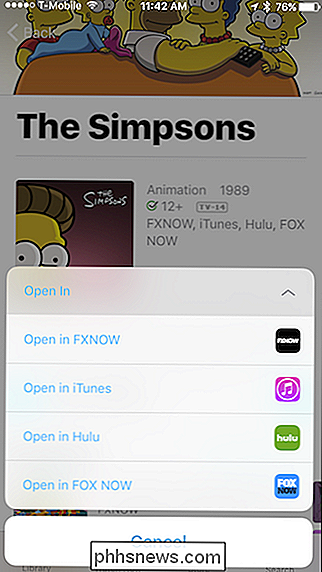
Som det er nyttigt som tv-appen kunne være i sin nuværende form er det noget minder om den nu uddødte Game Center app: det ser bare ikke ud til, at Apple troede det hele igennem helt. Det føles ufærdige og sparsomme, og de fleste indholdsleverandører gør stadig deres egne ting.
For det første er der tv-kanalapplikationer, som skal være en integreret del af tv-oplevelsen. Fordi kanal apps er separate og skal downloades fra App Store først, ender du med, at der er mange individuelle apps, der optager plads på din iPhone eller iPad.
På dette Apple TV er det fint - disse kanal apps er et af dets primære formål, og de fungerer ret godt. Men på en iPhone eller iPad er det klumpet og rodet. Det værste af alt, du kan ikke få adgang til alle eller endda de fleste af dine downloadede apps fra tv-appen. I stedet skal du åbne den enkelte app fra din startskærm.
Desuden er kanalapplikationer, der fungerer sammen med tv-appen, ikke ligefrem talrige (Netflix er især fraværende), nummerering blandt en håndfuld ud af alt, der er til rådighed .
Så er der Watch Now-funktionen. Brug Watch Now er utilfredsstillende og har ikke en sammenhængende følelse.
Hvis du f.eks. Vil tilslutte en kanal til tv, skal du først logge ind med kanalen, derefter afslutte tv-appen og genstarte den . Først da vil det måske anerkende den nyindmeldte app og tillade dig at oprette forbindelse til tv-appen, men du ved ikke, før du rent faktisk downloader kanalappen, logger ind og udfører dette ritual igen og igen, som bliver gammel rigtig hurtigt.
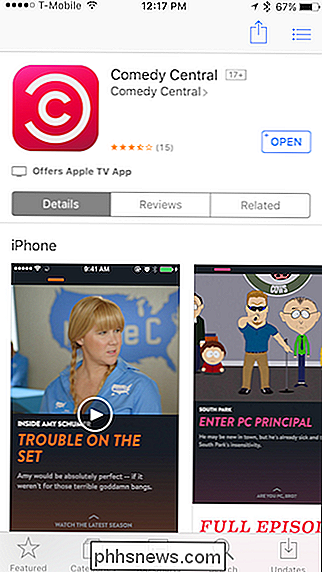
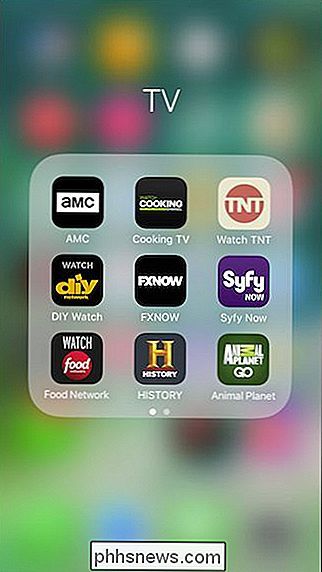
Som du kan se i skærmbilledet til venstre, er kun en håndfuld apps faktisk forbundet til tv (det er 5 ud 13, som vi testede).
Heldigvis er det lidt mere strømlinet på Apple TV, som automatisk spørger dig hvis du vil tilslutte en app til tv, når du først bruger den.
Som vi nævnte, er Watch Now-funktionen beregnet til at være noget vejledning til din iOS-enhed eller Apple TV, men det virker virkelig ikke vej. En rigtig tv-guide viser dig, hvad der foregår på hver kanal. Du skal kunne trykke på en kanal og derefter helst få adgang til kanalindhold direkte fra vejledningen.
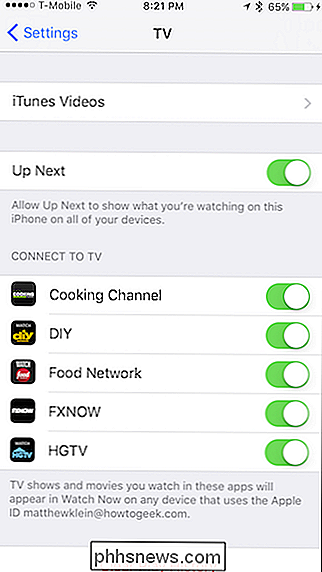
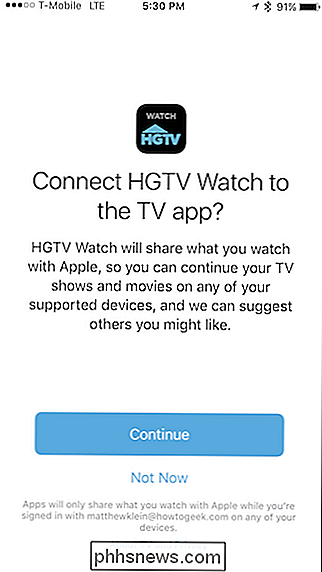
Ud af alt indhold, der findes på tværs af vores fem apps, der faktisk forbinder til Watch Now, kunne vi kun se en smattering af tilbud. Se f.eks. Skærmbilledet nedenfor. Dette er, hvad vi får vist, når vi trykker på "Se alle" hit tv-shows. Alvorligt, det er det: fem shows. Husk, at vi har tilsluttet fem kanaler til tv-appen, hvor der er snesevis af programmer.
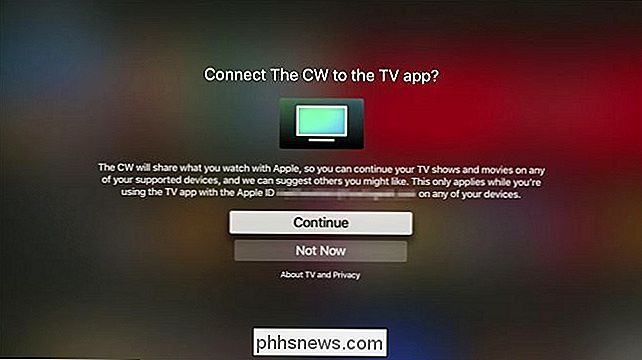
Dette vil sandsynligvis blive bedre, da flere apps er forbundet til tv-appen, men man må tro på, at flere ville være repræsenteret her . Såfremt du vil se alt, hvad der spiller på Fox og FX, samt HGTV, DiY Network eller Food Channel, skal du faktisk åbne de relevante apps individuelt og se.
Så er der "Up Next" -funktionen, som er simpelthen ulige. Først og fremmest kan du hente dig, hvor du slap. Det betyder at åbne en tv-kanalens app, plukke noget ud og stoppe det. Først da vil det komme under Up Next, hvilket ville være mere præcist, hvis det hedder "Fortsæt Watching" eller noget lignende.
Op Næste har nogle kølignende kræfter, men du ville ikke vide det ved første øjekast. For at faktisk tilføje varer til Up Next skal du først gennemse en titel, du er interesseret i at se, trykke på den blå prik som vist kvadret i rødt og tryk så på "Tilføj til op næste".
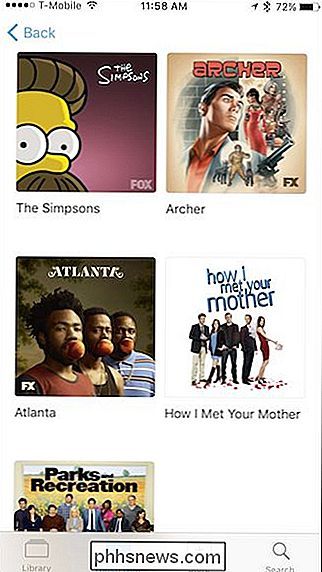
Bemærk også, dette er også en måde at åbne tv-shows i deres relevante tv-kanal apps. I øvrigt kan du også udføre dette trick fra Search-funktionen, selvom det ikke er mere intuitivt.
Dette kunne være meget mere indlysende. Ved du, hvordan vi ved det her? Fordi det er sådan, det gøres på Apple TV. Det er svært at forstå, hvorfor iOS-versionen ikke kan have et enkelt sæt af indlysende knapper, der ligner dette.
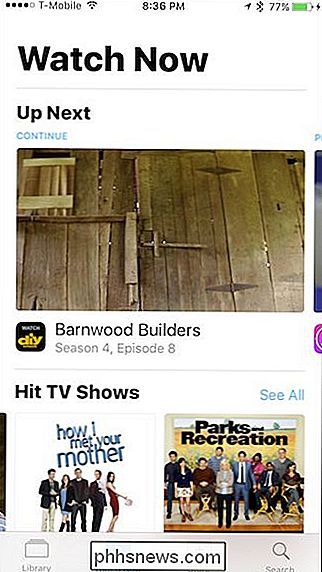
Hele Watch Now-funktionen, og især Up Next, har brug for noget seriøst arbejde på iOS, og mens det er lidt mere intuitiv på Apple TV, falder det stadig på grund af det ene afgørende område: manglende app support.
Det er ikke alt dårligt, men det kunne være bedre
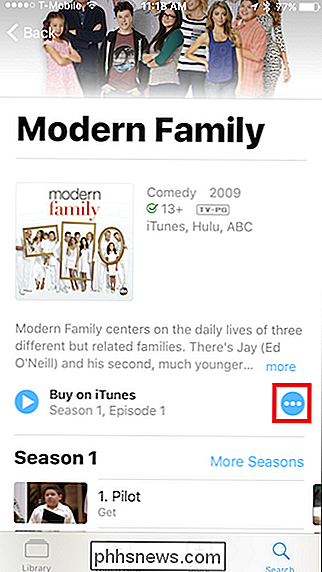
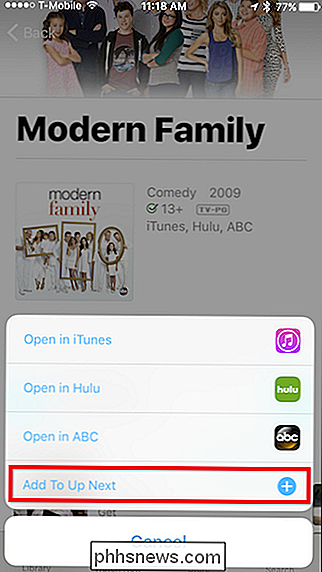
Mens tv-appen absolut har brug for mere kompatible apps, og Watch Now-funktionen kan bruge noget seriøst arbejde, det er ikke alting dårligt.
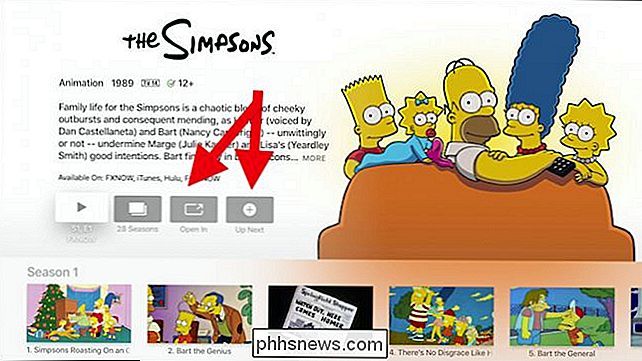
Biblioteket fungerer som beregnet - et sted, hvor du hurtigt kan få adgang til indhold, du allerede har købt eller lejet fra iTunes. Faktisk er det meget mere glat end at bruge iTunes Store for at se dit købte indhold.
Derudover fungerer butikken godt for nemt at købe og leje film og tv-shows, selv om iTunes Store virker mere omfattende og veludformet . Du kan også se en liste over tv-kanalapps, der er tilgængelige, men det er mere fornuftigt at bare bruge App Store, som har et bedre valg og giver dig mulighed for at downloade dem direkte.
Så der er noget løfte her, men lige nu bruger tv-appen til at se indhold virkelig ikke giver en masse mening. Hvorfor bruge det, når kun nogle få kanaler rent faktisk understøttes, og du skal alligevel åbne de fleste apps fra din startskærm?
Desuden er de få apps, der rent faktisk fungerer sammen med TV, ikke helt fleshed ud, og du kan heller ikke se det hele en kanals tilbud.
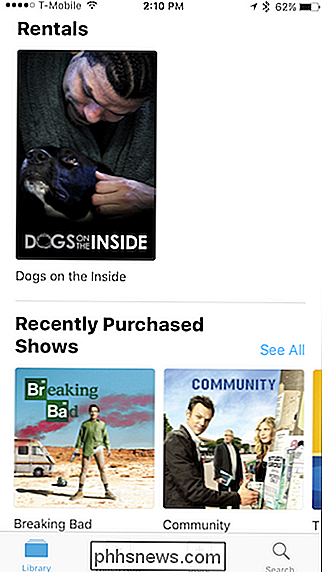
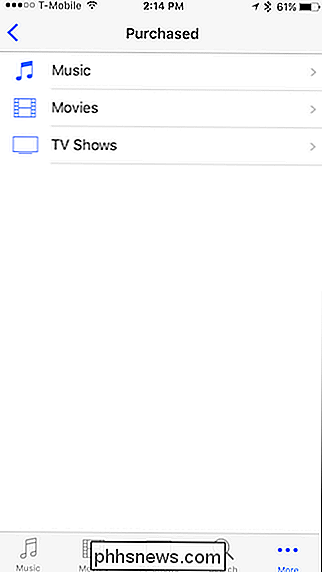
Sandt nok er der intet tv-appen gør på enten iOS eller Apple TV, som du ikke kan udføre med App Store eller iTunes Store. Men hvorfor har vi brug for en anden app, der ikke overholder tilstrækkelig broen mellem disse apps eller tilbyder en passende erstatning til dem?

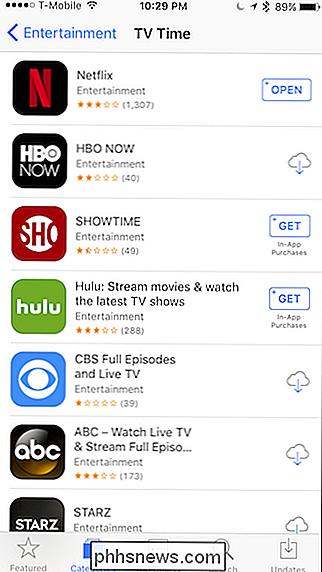
Apple har klart deres arbejde skåret ud for dem - klumpet implementering, begrænset app support og en slags tredjehjulsmodel - det kommer til at være nogen tid før tv-appens eksistens er berettiget.
Som det står i øjeblikket synes Apple imidlertid at have savnet en gylden mulighed for at få tingene perfekt lige fra starten, og hvad vi er tilbage med, er stort set en anden app, som de fleste brugere sandsynligvis vil slette og glemme.

Sådan slukker du dine smarte lamper Når dit hjem tændes væk
Hvis du har smarte lys som Philips Hue, kan du slukke dem automatisk, når du går for at spare strøm. Men hvis du også har en Nest-termostat, er det mere praktisk (og mere effektivt) at slukke for dine lys, når din termostat går i Away-tilstand. Vi har dækket, hvordan du automatisk slukker dine smarte lys, når du forlader huset.

Sådan tilpasser du din Macs loginskærm
ØNsker din Macs login-skærm at virke forskelligt? Måske vil du ikke se en liste over brugere, eller måske ønsker du, at du kan ændre dit tastaturformat, før du indtaster dit kodeord. Der er ikke et "Login Screen" -panel i Systemindstillinger, men disse indstillinger eksisterer. De er bare lidt skjulte.


